Her er plakaten igen, som den vil se ud til sidst:.webp?tutkfid=77491)
Trin 1: Billedanalyse
1. Fjern urenheder
2. Form blomsten
3. Giv mere kontur og kontrast
Trin 2: Fjern urenheder og form blomsten
Først vil jeg isolere blomsten, så jeg bedre kan forme de enkelte blade i den ønskede form. Når blomsten er isoleret, fjerner jeg alle urenheder med er Reparationspensel-værktøj. På et nyt lag former jeg de enkelte blade med Klonestempel-værktøj og fjerner overskydende områder med Gummi viskelæder-værktøj.
Trin 3: Forbered blade
Nu kopierer jeg alle blade individuelt til et nyt lag. Ved hjælp af et Lasso-værktøj vælger jeg et blad og vælger Kopier lag.
Rækkefølgen er meget vigtig! De forreste blade skal være øverst, som vist på billedet.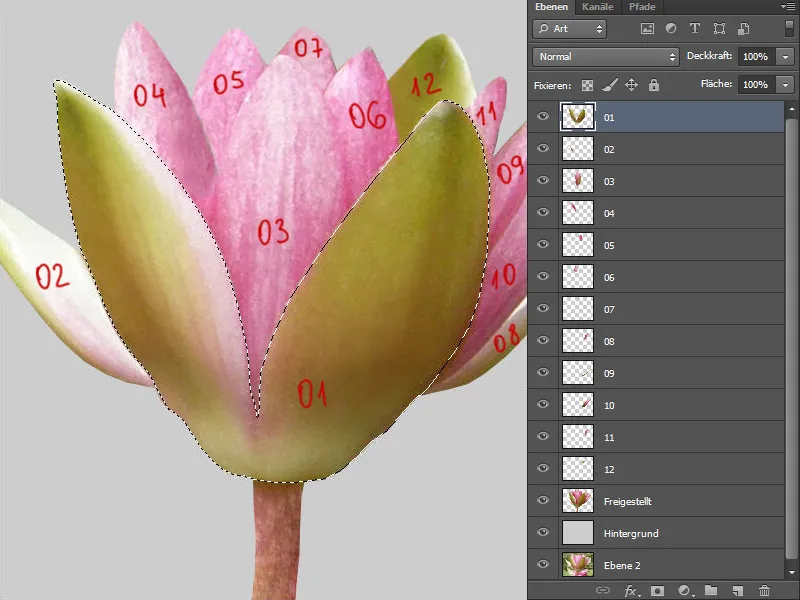
Trin 4: Blødgøringsfinger
Alle lag med blade fikseres ved at klikke på det første symbol under Fiksér: Fiks transparente pixels. Jeg vælger Blødgøringsfinger-værktøjet med medium styrke og fjerner markeringen ved Inkludér alle lag. Nu blødgør jeg forsigtigt strukturen på hvert lag.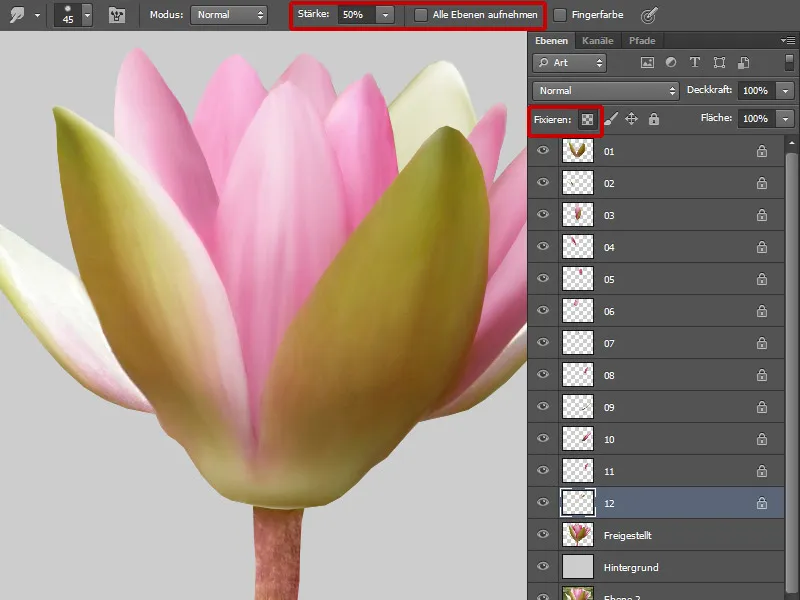
Trin 5: Kontrast og form
Nu opretter jeg en Maske til skæring til hvert lag med blade i tilstand Multiplikation. Jeg maler på hvert lag med en blød pensel og lav Gennemsigtighed og Flow. Jeg bruger Pipette-værktøjet til at vælge farven.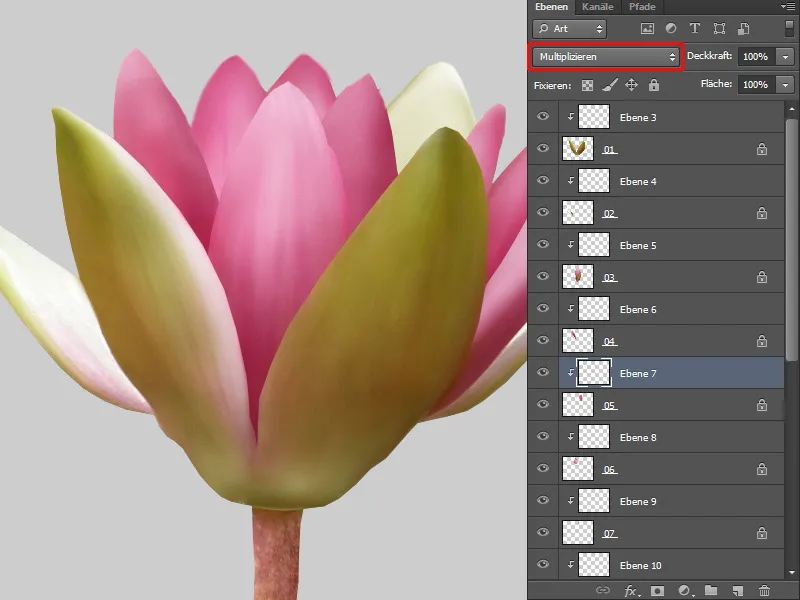
Trin 6: Tekstur
Efter at have blødgjort med Blødgøringsfinger-værktøjet, vil jeg nu tilføje en smuk tekstur. Jeg har valgt et lotusblad med en smuk tekstur og har reduceret mætningen. Jeg oprettede en Skæremaske til dette lag og satte den til tilstand Blødt lys. Nu kan jeg lidt transformere teksturen: Ved at bruge genvejen Ctrl+T åbner jeg Transformations-tilstand og vælger Deformere.
Og det gør jeg for hvert blad.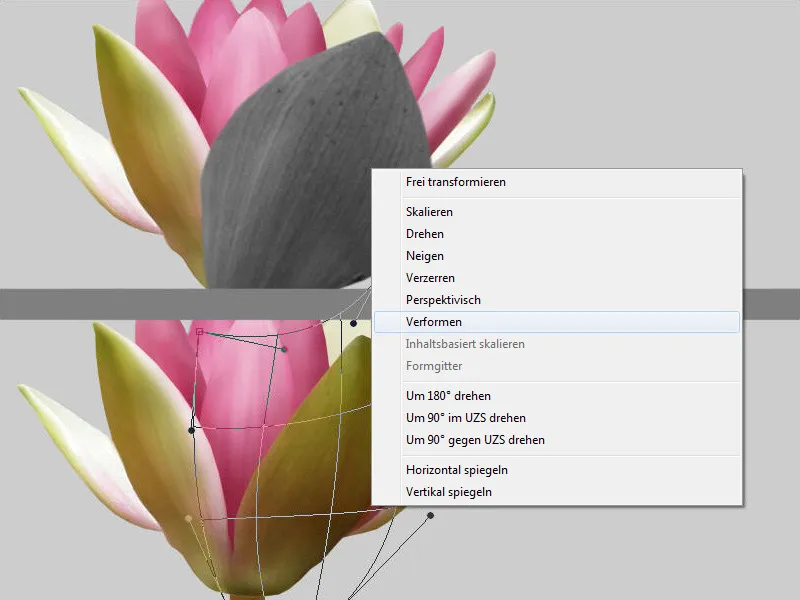
Trin 7: Mal detaljer
Nu opretter jeg et nyt lag og maler forsigtigt kanterne af bladene, skygger og brynene med en pensel med lav Gennemsigtighed og Flow.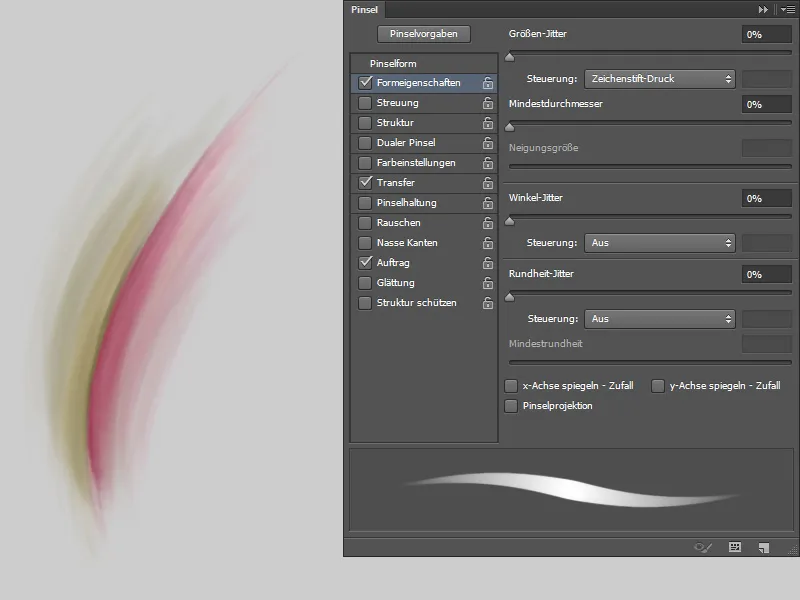
Til sidst vil jeg give blomsten lidt Støj. Jeg opretter et nyt lag i tilstand Blødt lys og udfylder det med 50% grå. Derefter går jeg til Filter>Støjfilter>Tilføj støj. I dialogboksen indstiller jeg Styrke til 5%, vælger Gaussisk normalfordeling og Monokromatisk og bekræfter med OK. Således behandles alle lotusblomster!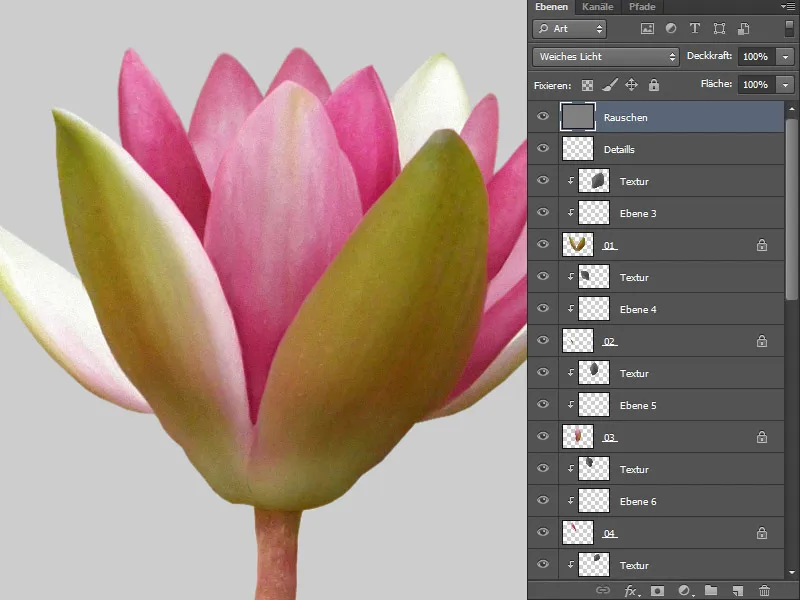
Trin 8: Blade
Kvaliteten af bladene er heller ikke særlig god, så det vil jeg rette. Først isolerer jeg det valgte blad og fjerner alle urenheder med Reparationspensel-værktøjet. På et nyt lag maler jeg med en malerpensel, som jeg også brugte til lotusblomsterne, konturerne.
Trin 9: Teksturering af blade
Til sidst vil jeg indsætte en tekstur. Alle blade skal være ens. Jeg vælger et blad, som jeg også vil bruge i forgrunden. Bladet har en smuk tekstur, som jeg lægger oven på laget med bladet ved at bruge Multiply-tilstand.
Nu kan jeg lidt transformere teksturen; ved at bruge genvejen Ctrl+T åbner jeg Transform-mode og vælger Deformere. For at undgå overskydende kanter opretter jeg en Skæremaske. Og så behandler jeg alle blade på denne måde!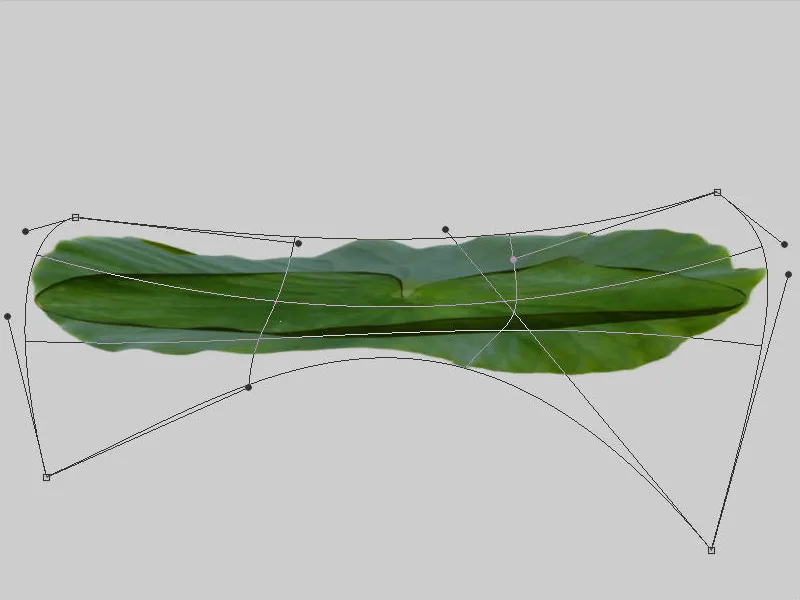
Trin 10: Frø
Først isoleres frøen. Derefter duplikerer jeg laget med frøen to gange. Det første frølag sættes tilstand Normal, det andet lag tilstand Skær overlag og det tredje til Multiplikation. Jeg opretter en sort maske til hvert lag og maler forsigtigt med en blød, hvid pensel med lav Gennemsigtighed og Flow på de steder, hvor jeg ønsker ændring.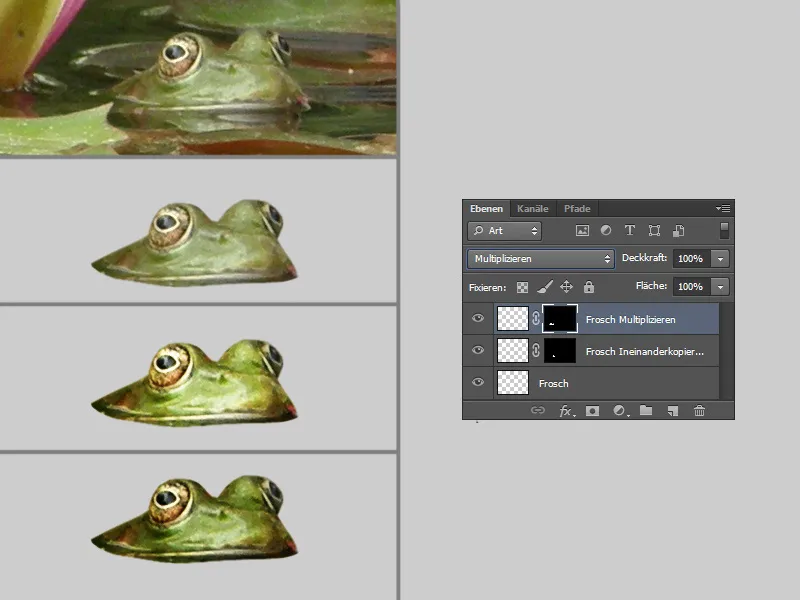
Trin 11: Sten og Lotus og Co.
Lotusblomst: http://www.istockphoto.com/stock-photo-6633590-lotus-flower.php
Lotusblad: fra egen beholdning
Sten: http://wolfc-stock.deviantart.com/art/178-Big-Rock-38952996
Tekande: 3D fra egen produktion
Objekterne er frigjort, yderligere bearbejdning foretages løbende under monteringen!


